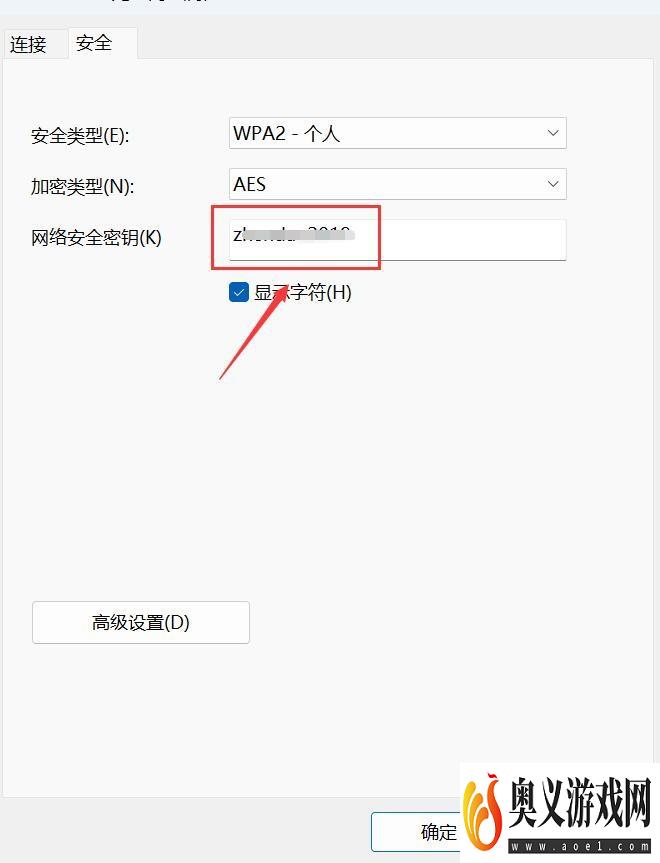来源:互联网 | 时间:2023-12-02 19:25:09
笔记本电脑怎样查看wifi密码,我们总结的方法步骤分享如下,只需简单几步,如果帮助到你还请点赞支持一下。1、进入电脑桌面,鼠标右键单击【网络】,进行下拉后,勾选【属性】。2、进入网络和共享中心,点击【更改适配器设置】。3、进入网络连接,点击
笔记本电脑怎样查看wifi密码,我们总结的方法步骤分享如下,只需简单几步,如果帮助到你还请点赞支持一下。
1、进入电脑桌面,鼠标右键单击【网络】,进行下拉后,勾选【属性】。
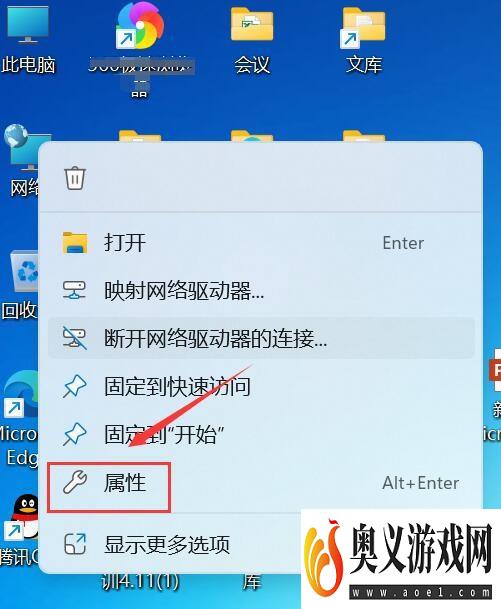
2、进入网络和共享中心,点击【更改适配器设置】。
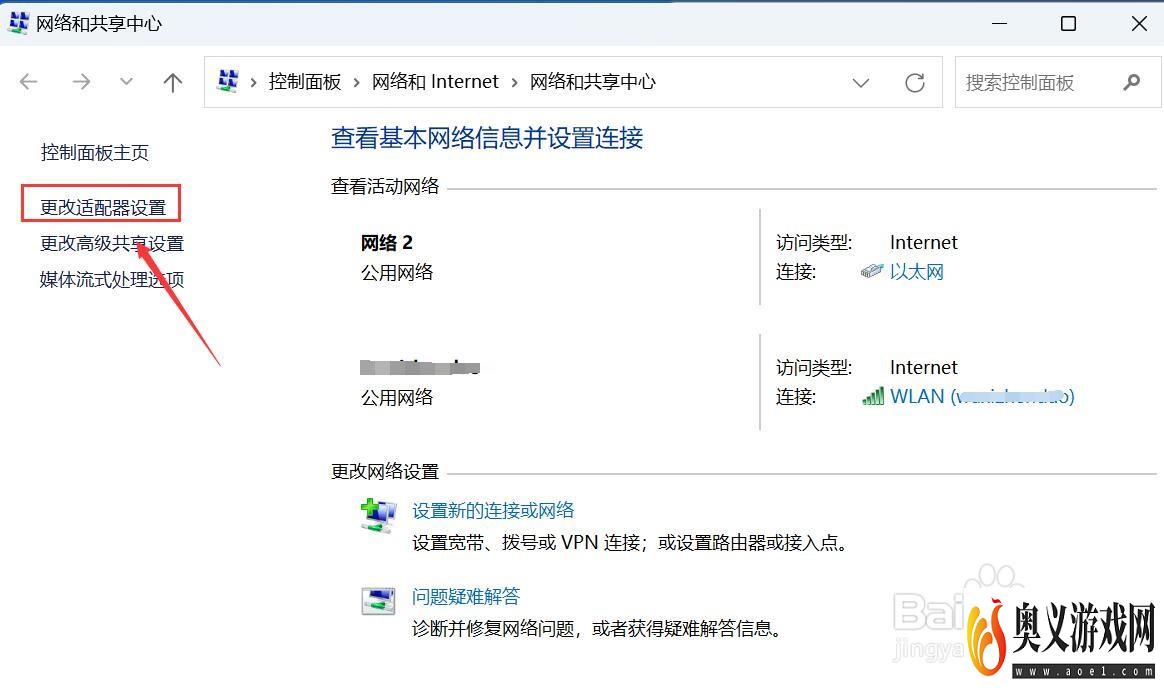
3、进入网络连接,点击【waln】。
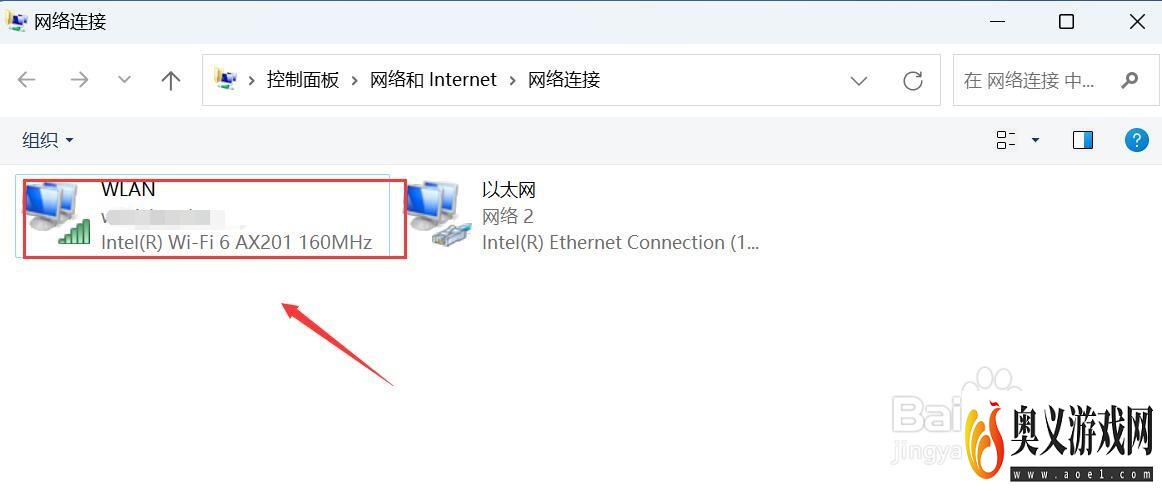
4、进入WALN状态,点击【无线属性】。
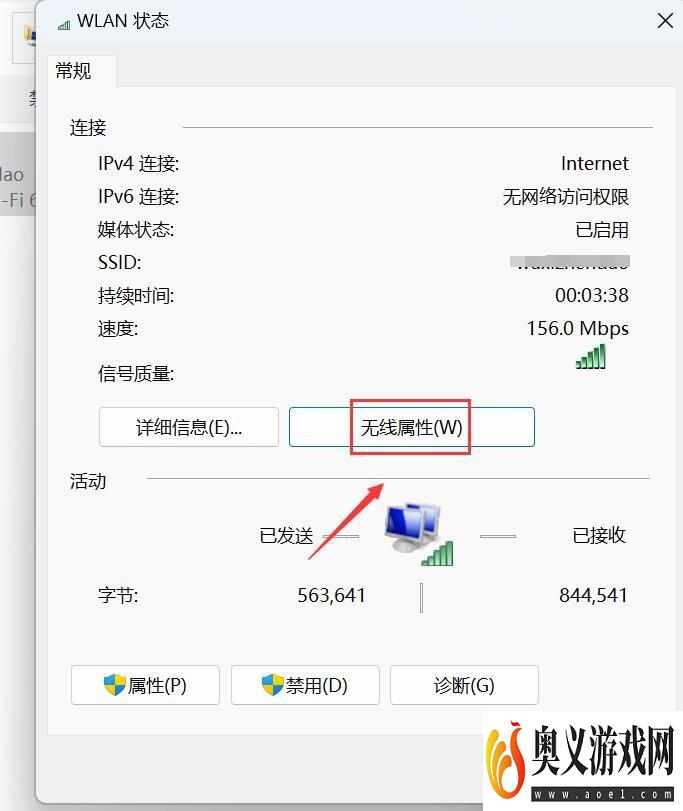
5、进入无线网络属性,点击【安全】。
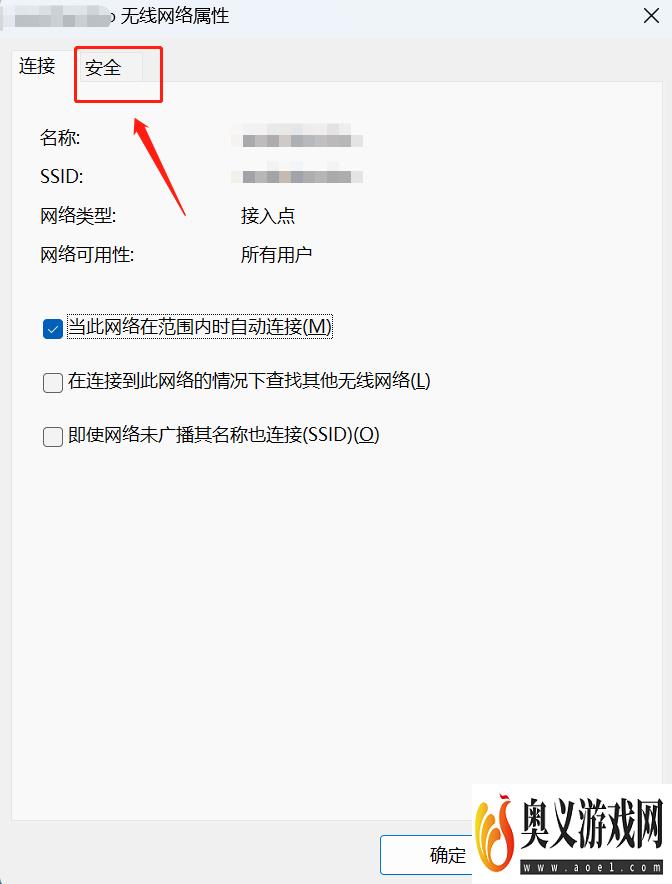
6、进入安全,点击【显示字符】,就可以查看WIFI密码。